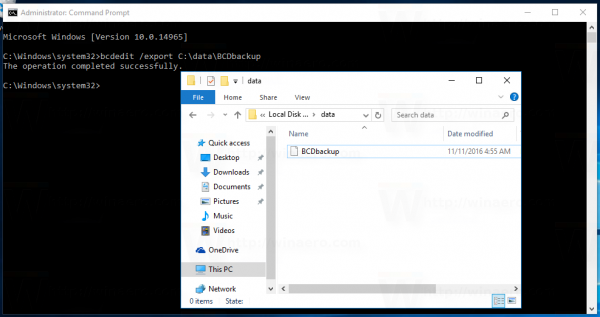Windows Vista 이후 Windows 운영 체제에 새로운 부트 로더가 도입되었습니다. bcdedit 도구로 제어되며 레지스트리 기반 항목 및 옵션이 있습니다. 다양한 구성 가능한 매개 변수가 있습니다. 옵션을 백업하고 복원하는 방법은 다음과 같습니다.
 부트 로더는 Windows Vista에서 완전히 변경되었습니다. 이제 펌웨어와 무관하며 BCD (부팅 구성 데이터) 만 저장합니다. 모든 최신 Windows 버전은 부팅 메뉴 및 부팅 옵션을 정의하는 부팅 구성 데이터 저장소를 사용합니다. 모든 데이터는 Registy 하이브 파일 인 바이너리 파일에 저장됩니다.
부트 로더는 Windows Vista에서 완전히 변경되었습니다. 이제 펌웨어와 무관하며 BCD (부팅 구성 데이터) 만 저장합니다. 모든 최신 Windows 버전은 부팅 메뉴 및 부팅 옵션을 정의하는 부팅 구성 데이터 저장소를 사용합니다. 모든 데이터는 Registy 하이브 파일 인 바이너리 파일에 저장됩니다.
설치된 운영 체제의 부팅 구성 데이터를 백업해야하는 경우 BCD 파일로 직접 작업하는 것은 좋지 않습니다. 대신 BCD 관리 도구 인 bcdedit.exe를 사용해야합니다. BCD 저장소를 백업 및 복원하기위한 특수 명령 줄 인수를 지원합니다. 방법은 다음과 같습니다.
Windows 10에서 부팅 구성 데이터 백업
- 열기 상승 된 명령 프롬프트 .
- 다음을 입력하십시오.
bcdedit / export C : data BCDbackup
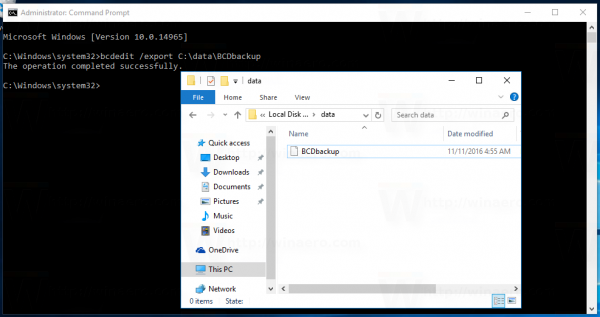
C : data BCDbackup 부분은 백업이 저장 될 파일의 전체 경로를 지정합니다. 폴더 경로는 디스크 드라이브에 있어야합니다. 시스템과 일치하도록 경로를 수정하고 Enter 키를 누르십시오.
Windows 10에서 부팅 구성 데이터 복원
BCD 저장소를 백업 한 후에는 bcdedit 도구를 사용하여 언제든지 복원 할 수 있습니다. 다음과 같이하십시오.
- 열기 상승 된 명령 프롬프트 .
- 다음을 입력하십시오.
bcdedit / import C : data BCDbackup
다시 BCD 백업 경로를 수정하십시오.
그게 다야. 이 트릭은 Windows 8 / 8.1, Windows 7 및 Windows Vista에서도 작동합니다.
안드로이드 폰에서 워드 문서를 여는 방법